Résumé :
Parfois, lorsque qu'un document est scanné, la taille du fichier peut être très importante. Il est ainsi plus compliqué et plus long de le télécharger, ou de le partager sur internet. Est-il possible d'optimiser un PDF scanné sans en altérer la qualité originale ? C'est possible. Voici la solution utilisant PDFelement.
 100% sécurité garantie
100% sécurité garantie  100% sécurité garantie
100% sécurité garantie  100% sécurité garantie
100% sécurité garantie  100% sécurité garantie
100% sécurité garantie Partie 1. Comment réduire la taille d'un PDF scanné avec PDFelement (facile et polyvalent)
Partie 2. La vidéo tutorielle sur comment optimiser un PDF en réduisant sa taille
Partie 1. Comment réduire la taille d'un PDF scanné
Etape 1. Importer votre fichier PDF scanné
Lancez PDFelement et cliquez ensuite sur le bouton « Fichiers ouverts » afin d'importer le PDF cible. Sélectionnez votre fichier dans votre dossier local et cliquez sur « Ouvrir » pour le télécharger dans le programme.

Etape 2. Utiliser l'OCR (Facultatif)
Lorsque le fichier PDF scanné est importé, PDFelement vous rappellera automatiquement d'activer le plug-in OCR. Si vous souhaitez que votre PDF scanné soit éditable, vous pouvez cliquer sur le bouton « OCR » situé sur la barre d'outils supérieure. Sélectionnez ensuite le langage OCR en fonction du langage utilisé sur votre document. Pour des étapes plus détaillées, veuillez vous référer à comment éditer un PDF scanné.
Si vous ne souhaitez pas activer l'OCR, passer cette étape.
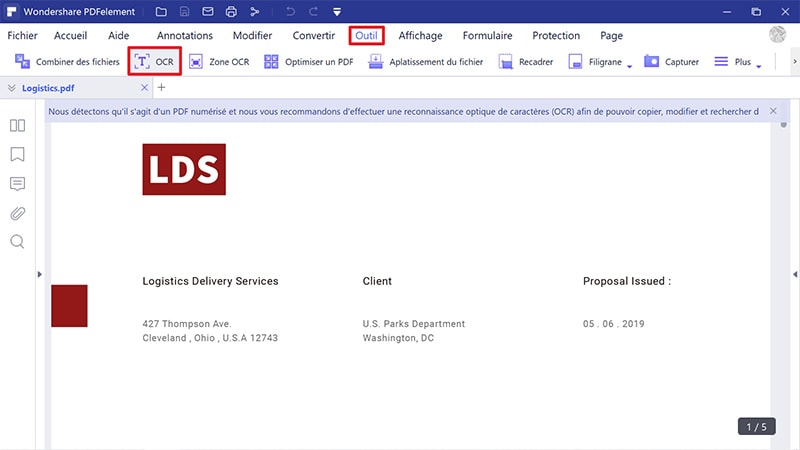
Etape 3. Réduire la taille de votre PDF
Cliquez sur le menu « Outil » et à partir du sous-menu sélectionnez « Optimiser un PDF ». Vous pourrez sauvegarder votre fichier PDF scanné dans des dimensions différentes et votre fichier sera alors plus léger afin d'être envoyé sur le Web, d'être imprimé, etc … (vous pouvez personnaliser vos paramètres de compression). Sélectionnez une option et cliquez sur « Appliquer » afin de compresser votre PDF scanné.
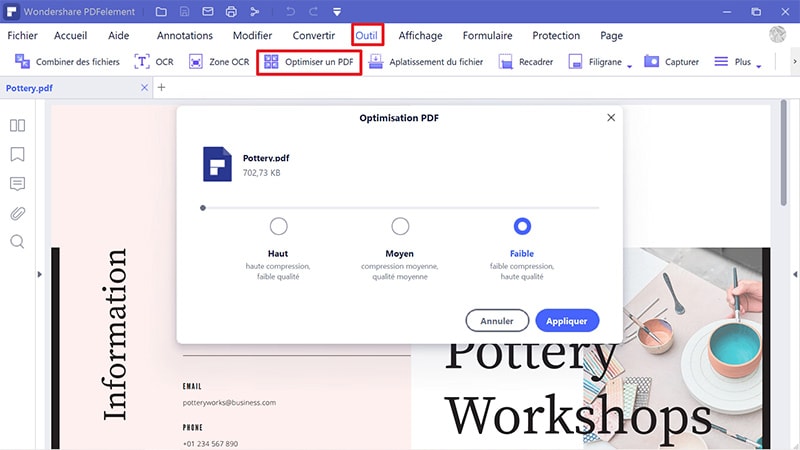
 100% sécurité garantie
100% sécurité garantie  100% sécurité garantie
100% sécurité garantie  100% sécurité garantie
100% sécurité garantie Partie 2. La vidéo tutorielle sur comment optimiser un PDF en réduisant sa taille
PDFelement permet de compresser des documents PDF scannés. La taille standard d'un fichier PDF peut être de 600 dpi pour l'impression, 300 dpi en taille moyenne, ou 150 dpi afin être transféré en ligne. Une fois la compression effectuée, vous allez être étonné des résultats obtenus !
PDFelement possède un plug-in d'OCR très performant. Il peut facilement et précisément reconnaître des textes et des images issus d'un PDF scanné ainsi que les convertir en fichiers consultables et éditables. De plus, la conversion peut s'effectué en format standardisé, en schéma XML dédié, en format PDF ou en d'autres formats de fichier populaires.
 100% sécurité garantie
100% sécurité garantie  100% sécurité garantie
100% sécurité garantie  100% sécurité garantie
100% sécurité garantie  100% sécurité garantie
100% sécurité garantie  100% sécurité garantie
100% sécurité garantie  100% sécurité garantie
100% sécurité garantie  100% sécurité garantie
100% sécurité garantie  100% sécurité garantie
100% sécurité garantie Plus de solutions pour éditer un PDF
- Pour Windows
- Pour Mac
- pour mobile
 100% sécurité garantie
100% sécurité garantie



